
时间:2021-01-11 00:03:25 来源:www.win10xitong.com 作者:win10
即便win10系统已经非常的好用了,稳定性也相当的不错,但是还是会有一些问题存在,比如今天就有用户遇到了win10电脑hosts文件没有权限的情况。如果你是电脑小白的话,遇到了win10电脑hosts文件没有权限的问题肯定是不知道该怎么解决的。要是你想自己解决而不想找专业人士来解决的话,按照这个步骤去处理就行了:1、打开电脑C盘2、找到Windows文件夹,点击进入就这个问题很轻松的搞定了。这么说肯定大家还是不是太明白,接下来就具体说说win10电脑hosts文件没有权限的详细解决门径。
推荐系统下载:深度系统Win10纯净版
hosts文件没有权限如何修改:
1、打开电脑C盘

2、找到Windows文件夹,点击进入

3、找到“system32”文件夹

4、点击“drivers”文件夹

5、点击“etc”文件夹

6、找到hosts文件
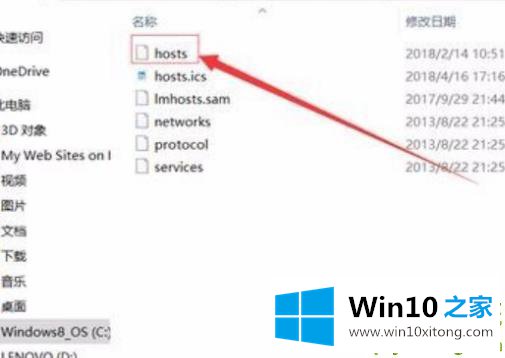
7、右击选择“属性”
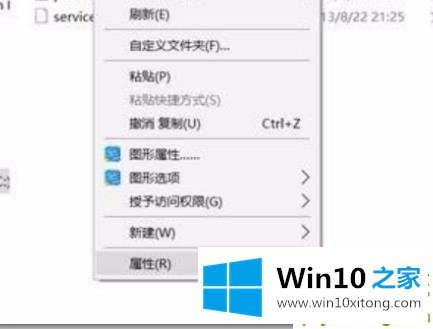
8、看到“用户管理权限”进行修改后点击“确定”即可

到这里,小编已经把win10电脑hosts文件没有权限的详细解决门径全部给大家说得很详细了,解决方法很多种,如果你有更好的方法建议,可以给本站留言,谢谢大家。